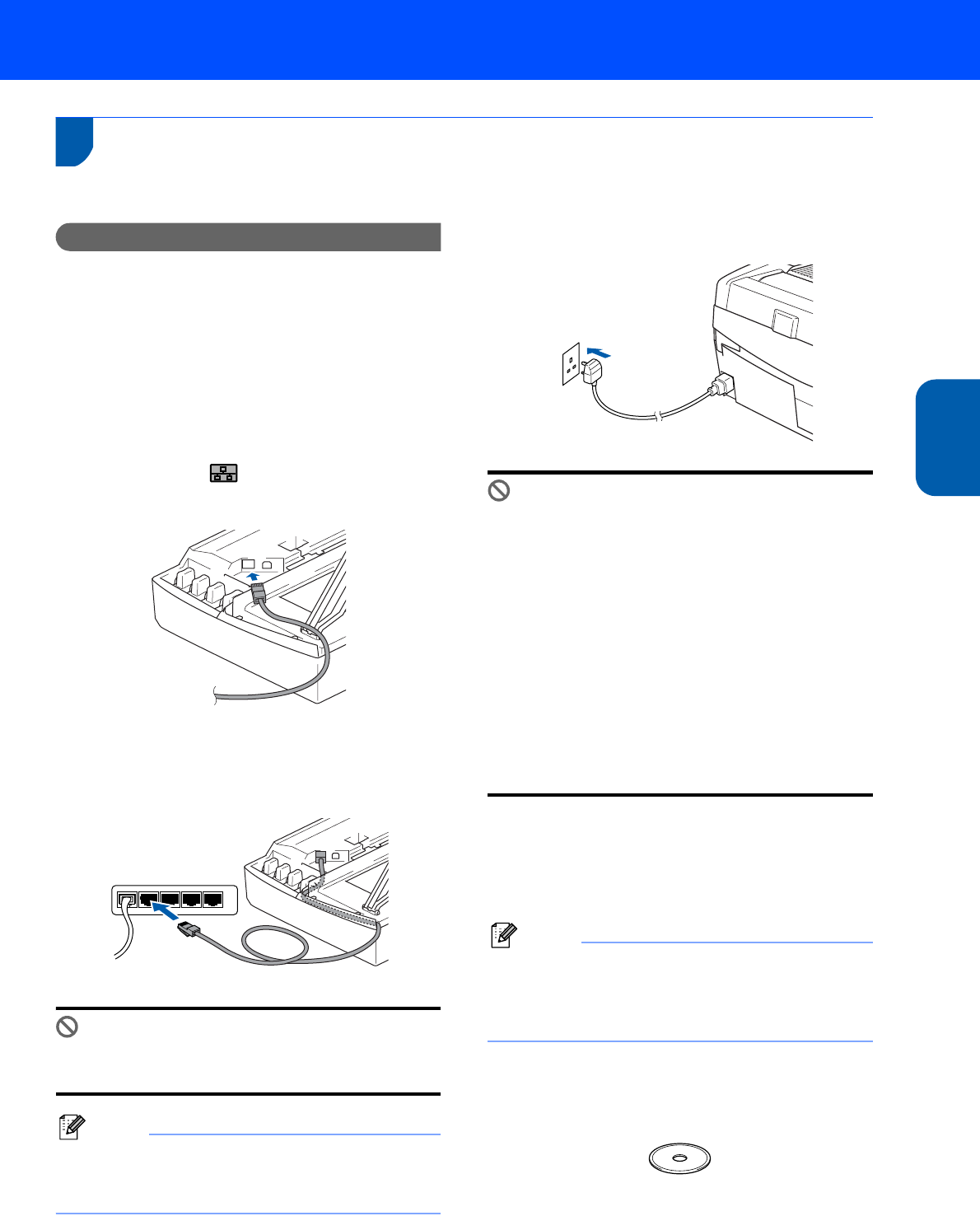-
Mijn trouwe DCP 340 CW print niet meer en zegt mij dat 'reinigen onmogelijk' is en dat ik het hoofdstuk onderhoud in Gebruikersgids moet raadplegen. Ik heb alles gedaan wat mogelijk was cf. de raadgevingen in hoofdstuk 6 maar niets helpt. What to do?
Reageer op deze vraag Misbruik melden
miekethienpont@gmail.com Gesteld op 13-5-2013 om 16:03-
Op deze site (Klik op deze LINK) vind je een instructie van een zekere walther om de printr te resetten. Heb dit zoujuist uitgevoerd en het helpt inderdaad! Had eerstook geprutst met alcohol om de printer t reinigen, maar de tekening in de handleiding was niet erg duidelijk. Geantwoord op 6-7-2013 om 17:28
Waardeer dit antwoord (10) Misbruik melden
-
-
beste
Waardeer dit antwoord (1) Misbruik melden
hoe heb je het op gelost ik heb het zelfde probleem Geantwoord op 13-12-2014 om 19:32 -
kan niet printen met Brother DCP-340CW. Op display komt de mededeling: reinigen onmogelijk, troubleshooting en hoofdstuk routine onderhoud in gebruyikersgids raadplegen. Ik heb dit via julllie site doorgenomen maar geen antwoord gevonden. Ik heb de bijna lege inktpatronen vervangen. Hij geeft nog steeds dezelfde mededeling.
Reageer op deze vraag Misbruik melden
Kunt u mij een oplossing geven? Dank bij voorbaat Gesteld op 1-3-2013 om 10:23-
Ik heb hetzelfde probleem, hebt u al een antwoord ontvangen? Mieke Geantwoord op 5-5-2013 om 21:40
Waardeer dit antwoord Misbruik melden
-